Modifica il numero di risultati di ricerca su Google, Bing e Yahoo
Varie / / February 16, 2022

Google è senza dubbio il migliore e il più utilizzato
motore di ricerca
tra gli altri come
Bing
e Yahoo Search. Mentre la maggior parte di noi lo è
incline all'utilizzo di Google
, ci sono occasioni in cui potremmo voler controllare anche i risultati di altri motori. E, sebbene i risultati possano variare tra queste ricerche, c'è una cosa in comune ed è il numero di risultati che visualizzano sulla prima pagina per impostazione predefinita.
Questo numero è stato ridotto a 10 e per sbirciare in più risultati un utente deve scorrere fino alla fine di quella pagina e passare alla seconda pagina e così via. Tuttavia, alcuni di noi potrebbero quasi sempre richiedere o voler vedere un numero maggiore di risultati nella prima pagina stessa. Vediamo come farlo accadere.
Nota: Le preferenze che imposti faranno parte dei tuoi rispettivi account, il che significa che rimarranno coerenti indipendentemente dalla macchina su cui hai effettuato l'accesso. Per farlo funzionare mentre non sei registrato devi abilita i cookie per il tuo browser.
Aumenta il numero di risultati di ricerca su Google
Accedi al tuo account Google e vai alla sua pagina di ricerca. Quindi segui i passaggi seguenti:-
Passo 1: Fai clic sull'icona a forma di ingranaggio (in alto a destra nella pagina) e vai a Impostazioni di ricerca.
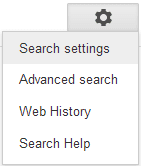
Passo 2: Nella pagina delle impostazioni di ricerca, seleziona il pulsante di opzione per Non mostrare mai risultati istantanei posto sotto Google Pronostici istantanei.
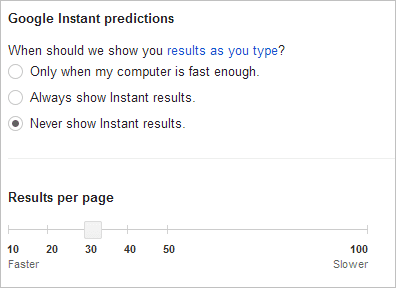
Passaggio 3: Ora trascina la barra sotto il risultati per pagina sezione al numero desiderato. Salva le tue impostazioni ed esci.
Aumenta il numero di risultati di ricerca su Bing
Accedi a un account Microsoft (Hotmail, Live o Outlook) e apri il motore di ricerca Bing su un browser. Quindi segui i passaggi seguenti:-
Passo 1: Clicca sul Preferenze Icona (simile a un ingranaggio) che si trova in alto a destra nell'interfaccia di ricerca.

Passo 2: Nella pagina successiva, spostati nel riquadro di sinistra e fai clic sull'opzione per Ragnatela. Puoi anche seguire questo collegamento diretto alla pagina delle impostazioni.
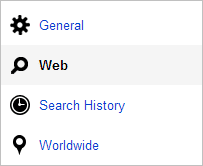
Passaggio 3: Sotto il Risultati sezione vedrai un menu a discesa contro Numero di risultati da mostrare su ogni pagina. Scegli un numero desiderato e vai avanti Salva.
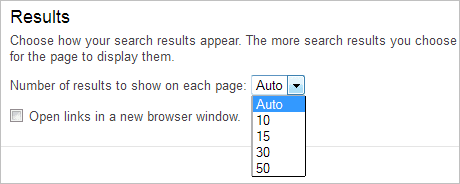
Aumenta il numero di risultati di ricerca su Yahoo
Accedi al tuo account Yahoo. Quindi cerca qualsiasi cosa dalla barra di ricerca per arrivare all'interfaccia di ricerca. Quindi segui i passaggi seguenti:-
Passo 1: Clicca su Opzioni proprio oltre al Ricerca pulsante nella casella di ricerca. Passa a Preferenze pagina.
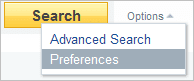
Passo 2: Scorri fino a Display e layout sezione e fare clic su Modificare posto del collegamento sul lato destro della sezione.
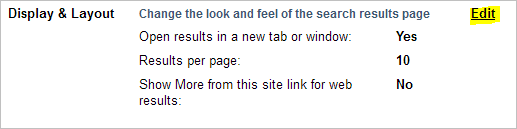
Passaggio 3: Verrai indirizzato a un'altra pagina. Lì, cambia il numero sotto risultati per pagina e fare clic su Salva.
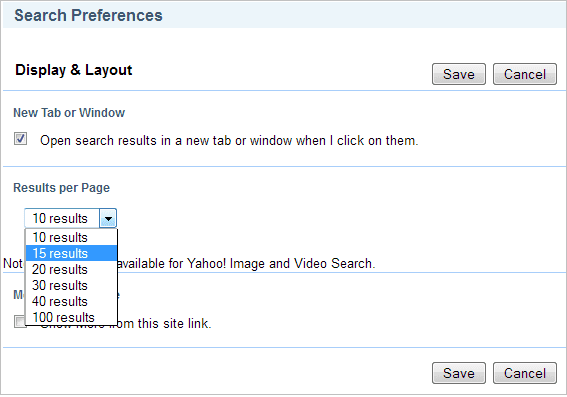
Conclusione
Mentre un numero maggiore di risultati significherebbe risposte più lente, l'impostazione dipende completamente da ciò di cui hai bisogno. Inoltre, se hai una buona velocità di rete, non dovrebbe preoccuparti. Questo aiuta? Facci sapere.
Ultimo aggiornamento il 03 febbraio 2022
L'articolo sopra può contenere link di affiliazione che aiutano a supportare Guiding Tech. Tuttavia, non pregiudica la nostra integrità editoriale. Il contenuto rimane imparziale e autentico.



